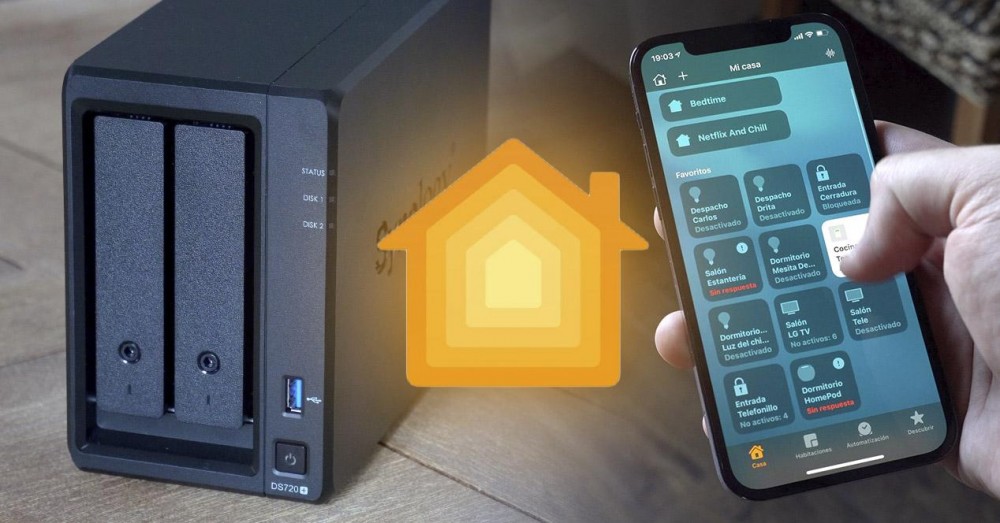
În videoclipul nostru anterior despre Synology NAS, v-am spus că aceste dispozitive sunt mult mai mult decât un hard disk cu conexiune la rețea. Datorită sistemului său de operare DSM, ați putea aduce la viață un număr infinit de funcții și astăzi ne vom prezenta într-una care vă va interesa mult: gestionarea dispozitivelor inteligente cu HomeKit.
Homebridge, soluția pentru automatizarea casei

Dacă utilizați Apple dispozitive și au mai multe produse inteligente pe casă, cu siguranță veți fi familiarizați cu aplicația Acasă pentru iOS și Mac. De acolo putem gestiona toate dispozitivele noastre inteligente, cu toate acestea, pentru ca totul să funcționeze corect, va trebui să avem dispozitive și accesorii compatibile Apple HomeKit
Dar ce se întâmplă atunci când cumpărăm un dispozitiv care nu este compatibil cu sistemul Apple? Atunci încep problemele, deoarece vom fi forțați să folosim propria aplicație, iar în cele din urmă rezultă o experiență proastă a utilizatorului, deoarece utilizatorul ajunge să amețească între atâtea aplicații diferite.
Ei bine, lasă-mă să-ți spun asta Synology NAS vă poate salva de această situație, deoarece mulțumită Homebridge software, vom putea crea un server de pe care să gestionăm și să controlăm toate acele dispozitive care nu oferă suport HomeKit nativ.
Pe scurt. Accesoriile compatibile HomeKit pot fi controlate din aplicația Home. Iar cele care nu sunt compatibile sunt lăsate în afara, ceea ce ne obligă să folosim propriile aplicații, ceea ce este o problemă. Ideea Homebridge este să acționeze ca o punte, permițând conectarea tuturor acestor dispozitive cu aplicația Home.
De ce avem nevoie
- Un Synology NAS cu DSM 6 sau o versiune ulterioară
- Docher cerere
- cerere Homebridge
- 10 minute pentru pregătirea instalării
Primii pași de instalare

Primul lucru pe care va trebui să-l facem este să descărcăm și să instalăm aplicația Docker pe Synology NAS. Docher este o aplicație de virtualizare care vă permite să rulați aplicații pe NAS în același mod în care acestea ar rula pe un computer. Aplicațiile rămân rulate în memoria NAS și, astfel, ne putem bucura de funcții suplimentare cu care să ne bucurăm de noi caracteristici care nu erau standard pe dispozitivul nostru.
Pentru a descărca Docker, trebuie doar să mergem la centrul de pachete și să căutăm în caseta de căutare aplicația Docker. Vom selecta Instalare și vom aștepta finalizarea procesului de descărcare și instalare.

Este rândul să descărcăm a doua aplicație necesară în acest proces, Homebridge, dar în acest caz va trebui să o facem manual, deoarece nu va fi prezentă în depozitul oficial Synology. Pentru a descărca pachetul, trebuie doar să vizitați următorul link:
Cu pachetul descărcat pe computer, accesați Centrul de pachete și selectați opțiunea de instalare manuală. Încărcați fișierul pe care l-ați descărcat și continuați pentru a finaliza instalarea. Sistemul vă va notifica cu un mesaj care vă va avertiza că pachetul nu este oficial, dar nu ar trebui să vă faceți griji în acest sens. Finalizați instalarea, lăsați-o să se termine complet.
Configurarea Homebridge

Cu tot ce este instalat, este timpul să deschideți Homebridge. Puteți face acest lucru din meniul de pornire NAS, făcând clic pe pictograma programului. Codurile de acces implicite sunt admin / admin și, odată conectat, veți intra în ecranul principal cu codul de configurare QR.
Dar mai întâi trebuie să configurăm toate dispozitivele pe care trebuie să le facem compatibile. Pentru a face acest lucru, accesăm fila Plugin-ins și vom căuta numele dispozitivului pe care trebuie să îl configurăm. În cazul nostru, am configurat un ochi inteligent Ring. Dacă căutăm Ring, vom obține un rezultat al unui plug-in compatibil, pe care îl putem instala și configura imediat.
După ce aveți toate dispozitivele controlate și configurate, va trebui să adăugați doar podul la aplicația iOS Home.
Deschideți aplicația Acasă, faceți clic pe butonul „+” și selectați „adăugați un dispozitiv nou”. Meniul va activa camera și puteți scana codul QR pe care îl veți găsi pe ecranul de pornire Homebridge. Finalizați procesul de adăugare a podului și în câteva secunde toate dispozitivele pe care le-ați configurat în Homebridge vor apărea imediat pe ecranul de pornire.
De acum înainte veți putea controla de pe iPhone toate acele dispozitive care nu au fost compatibile cu Homekit și toate datorită unui server simplu pe care l-ați montat pe Synology NAS.